维基百科工作原理/第 3 章
- 查找维基百科的内容
考虑到维基百科的广阔性,找到你想要的内容可能是一个挑战。幸运的是,搜索是一项强大的技术。本章将解释如何有效地搜索维基百科。
但是,搜索特定的信息并不是使用维基百科的唯一方式。与印刷书籍中的章节不同,维基百科文章没有特定的顺序;相反,它们可以按主题和其他许多方式捆绑在一起。这种分组使得随意浏览维基百科变得非常有趣,并促进了偶然发现:补充你对某个主题背景的理解通常是轻松的,一个主题可以以令人惊讶和愉快的形式引领到另一个主题。
无论你是出于娱乐还是认真学习阅读维基百科,掌握一些关键的研究和导航技能将帮助你充分利用时间。因此,本章还将描述为浏览而设置的关键结构(门户、类别和列表),并解释一些基本导航工具,包括网站左侧边栏上的链接。
像往常一样,本章将向你展示在哪里查找对这里仅简要介绍的主题的详细和最新的解释。
如果你正在寻找某个特定主题、名称或短语,直接搜索网站是开始的方式。维基百科的搜索功能就像查阅百科全书的索引,只是没有那么乏味。在最好的情况下,你只需几秒钟就能找到答案。
当你搜索维基百科时,你正在利用强大的技术组合——百科全书本身的有机增长以及能够立即筛选数亿个单词的能力。
维基百科搜索引擎不仅搜索所有 200 万篇文章的标题,还搜索它们的全文。搜索引擎还包括替代文章标题(重定向标题)。(此外,你还可以搜索维基百科页面,这些页面不是文章,我们将在后面解释。)搜索引擎使用当前数据库,因此它甚至可以找到最新的文章。
如果搜索没有找到任何结果,维基百科可能并没有让你失望。有时找到你想要的内容需要坚持不懈。你可以让你的搜索更集中、更广泛或更强大。了解网站结构和管理文章命名的约定也将使你的搜索更有价值。
最后,搜索并不涵盖所有情况。例如,你可能怀疑自己使用了错误的拼写。你可能正在寻找一个你在上下文中能认出的医学术语,但记不起来了。或者你可能想知道与某个特定学术领域相关的主题。在这些情况下,从浏览类别和门户开始,如“按主题浏览”中的“3.3,按主题浏览”部分所述。
搜索很简单:首先找到位于左侧边栏中间的搜索框(参见图 3.1,“维基百科搜索框”),或者访问 w:Special:Search。在搜索框中输入你的关键字,然后点击两个按钮之一:转到或搜索。
点击转到(或直接按 ENTER)将直接带你到标题与你输入的单词完全相同的文章。
如果没有标题相同的文章存在,则会显示包含搜索词的标题或文本的文章列表。在这里,你可以选择再次搜索,使用维基百科搜索引擎或外部搜索引擎。(你还会看到一个红色的链接,用于创建一个新的文章,其标题与你搜索的标题完全相同;我们将在第 6 章“好的写作和研究”中讨论这个问题。)

如果你点击搜索而不是转到,则会显示包含你的搜索词的标题或文本的文章列表。文章按以下顺序列出
- 标题包含搜索词的文章
- 全文包含搜索词的文章
重定向和消歧义页面也可能被列出;这些页面可以引导你到合适的文章。
转到按钮在你可以猜到要查找的文章标题时很有用。如果你不确定确切的标题,或者你在搜索不太常见的术语,搜索按钮是一个更好的选择。
有时转到搜索不会到达你预期的地方,尤其是在涉及重定向时!复数搜索词可能尤其成问题,因为文章标题通常使用单数形式。例如,没有标题为 Beatle 的文章——如果你输入 Beatle,你将被带到 w:The Beatles。但是搜索 Rolling Stone 不会带你到 w:The Rolling Stones;它将带你到 w:Rolling Stone,一篇关于该杂志的文章。 w:Trogg 与 w:The Troggs 无关,而是重定向到 w:Sonic the Comic 中的角色列表。谁知道呢?如果你被重定向,文章标题下将显示一个括号内的通知。如果你没有得到你预期的东西,全文搜索可能有助于你找到你正在寻找的文章。(有时,文章会帮助你找到名称相似的无关文章。)
如果你找不到关于某个主题的文章,但你确信它一定存在于维基百科中,请尝试使用不同的关键字进行全文搜索。例如,名为 美国国旗 的文章也可以命名为 美国国旗、美国国旗,或者其他十几个类似的名称。你通常会被重定向到正确的文章,但并非总是如此。重定向只会将你带到维基百科中最受欢迎和最发达的领域的类似文章,因此搜索同义词也很重要。
查找关于人物的文章可能特别棘手。传记文章的标题应该标准化(根据w:Wikipedia:命名约定,缩写WP:NAME为姓氏,名字),但在实践中经常变化,尤其是如果名字包含首字母缩写组合。如果您试图追踪非虚构作家John Karl Doe,请先搜索John Doe,但也要搜索Doe, John以及J.K. Doe、J. Doe和Doe, J。贡献者也会将自己的引用风格带到网站上,这可能会颠倒或缩写名字,或者可能会出现错误(比如将Karl写成Carl)。最终,您可能需要坚持不懈才能找到这篇文章John C. Doe,也许是通过Doe, JK的重定向。对于不常见的姓名,仅搜索姓氏可能会找到您想要的内容,并最终节省大量时间。此技巧对音译的姓名或有多种历史拼写方式的姓名尤其有效。
强大的变体搜索
特别有条理的研究人员可以在文字处理器中编制一个标题变体列表,然后将每个变体复制并粘贴到维基百科的搜索框中。如果您想找到关于Willie "The Lion" Smith的文章,您可能会搜索Willie Smith、Willy "The Lion" Smith、Willie the lion Smith、W. Henry Smith、William Henry Joseph Bonaparte Bertholoff Smith,以及你能想到的任何其他变体。您也可以在外部搜索引擎中重复使用该列表。
使用全文搜索,您可以通过将短语放在引号中来搜索完整的短语
"in the nick of time"
将短语放在引号中只会返回包含您键入内容的完全匹配的结果:所有单词都按您输入的顺序排列。另一方面,如果您不使用引号,搜索将找到包含这些单词中每一个单词(在任何地方)的所有文章。
您可以在短语搜索之后添加其他单词;例如,
- "Benjamin Franklin" lightbulb
将返回包含短语“Benjamin Franklin”和单词“lightbulb”的所有文章。
要从搜索结果中排除单词,请在其前面加上减号;例如,
- benjamin -franklin
将返回包含“Benjamin”但不包含“Franklin”的所有文章。
在搜索长短语、包含通配符的短语和包含布尔运算符(即使用“and”、“or”或“not”组合词语或短语)的短语时,请使用外部搜索引擎,如“第1.2节”中的“外部搜索引擎”中所述。
默认情况下,搜索功能只搜索文章,这意味着它只搜索主命名空间中的页面。但您也可以搜索其他命名空间(即非文章的维基百科内容)。以下是方法
- 对您的词语执行全文搜索。将出现一个结果页面。
- 在结果页面的最底部,有一个复选框列表,允许您指定要搜索的命名空间(例如,您可以搜索用户页面或讨论页面,或两者)。您可以搜索任何组合的命名空间。选中您想要搜索的页面类型,然后单击搜索按钮。
如果您经常搜索非文章命名空间,则可以通过更改用户偏好设置中“搜索”选项卡下的默认搜索选项来自动将它们包含在搜索中,如果您已登录,则在右上角。
维基百科的搜索功能还有其他用途。
搜索图片或其他媒体
与文本不同,图片无法被搜索引擎解析。但它们可以使用文本描述和其他元数据进行标记,这些元数据本身可以被搜索。
维基百科从维基共享资源中获取许多图片。在维基共享资源中搜索图片很容易,因为那里的图片被全面分类并使用文本索引。维基共享资源项目在第16章“维基共享资源和其他姊妹项目”中描述。
您也可以搜索维基百科的图像命名空间,尽管这个命名空间也包含(反直觉地)其他类型的媒体,如音频文件。请参阅上一节“搜索其他命名空间”。同样,搜索图像命名空间实际上搜索与图像相关的文本,而不是图像本身。
搜索维基百科到外部网站的链接
您可以找到维基百科中包含的任何指向其他网站的“出站”链接。访问w:Special:Linksearch,然后输入要搜索的 URL。(例如,键入 whitehouse.gov 将返回所有链接到白宫网站的维基百科文章。)
维基百科的全文搜索有一些限制,包括以下内容
- 区分大小写
维基百科文章标题区分大小写;例如,标题为US的文章与标题为Us的文章不同。
这意味着,如果您使用“前往”按钮进行搜索,除非您使用与文章标题完全相同的字母大小写,否则您可能不会直接被带到您输入的文章!(有关详细信息,请参阅w:Wikipedia:命名约定(大小写),缩写 WP:CAPS。)
但是,如果“前往”按钮没有生成任何结果,搜索引擎将默认使用不区分大小写的全文搜索,因此您仍然应该能够找到您要查找的文章。此外,在很多情况下,为了解决这个问题,已经创建了重定向。
- 撇号
只有包含撇号的词语(如 Mu'ammar 这个名字)才能在搜索中包含撇号时找到。(一个例外:以 's 结尾的单词也可以通过搜索不带撇号和不带 s 的单词来找到。)
- 特殊字符
搜索包含特殊字符(如重音符号和变音符号)的词语可能会出现问题。在维基百科中,任何带有分音符的字符(例如,Odiliënberg 中的 ë)可能会存储为一个字符(在这种情况下为 ë)或存储为 HTML 实体(ë)。如果标题使用 HTML 编码,它可能不会在简单搜索中显示,例如,您可能很难搜索 Odilienberg 或 Odiliënberg。如果是这种情况,请尝试搜索标题的一部分,例如只搜索 Odili。
如果这些问题看起来令人生畏,请记住,您可以使用一些技巧,使用 Google 等搜索引擎来替代维基百科的内置搜索引擎(请参阅下一节)。外部搜索引擎不会遇到困扰内置搜索引擎的问题。无论何时您的搜索结果为空,请尝试使用外部引擎进行搜索。
维基百科页面也可以使用 Google 等普通搜索引擎找到。
大多数搜索引擎允许您将搜索结果限制为特定网站的页面。如果您将结果限制为维基百科的页面,外部搜索引擎就可以替代维基百科的内置搜索引擎。
要在 Google 中搜索维基百科,请键入
site:en.wikipedia.org "high and low"
到 Google 的搜索框中。
此搜索有两个组成部分。前半部分 site:en.wikipedia.org,告诉 Google 只搜索以 en.wikipedia.org 开头的页面,这意味着所有英文维基百科页面。(使用 site:wikipedia.org 搜索所有语言的维基百科。)后半部分“high and low”是一个普通的 Google 短语搜索。
现在单击搜索按钮。结果页面将显示包含短语“high and low”的所有维基百科文章,包括同名日本电影和封建社会中高、中、低正义的概念。
您不必使用 Google;您可以使用任何能够将结果限制为维基百科页面的搜索引擎。例如,上面的搜索短语在 Yahoo! 和 Google 中都同样有效。
维基百科还在搜索字段旁边有一个下拉菜单,允许您除 MediaWiki 搜索外,还可以选择要使用的外部搜索引擎。截至 2008 年年中,可用的搜索引擎包括 Google、Yahoo!、Windows Live、Wikiwix 和 Exalead。有关搜索的更多信息,请参阅Wikipedia:Searching(缩写 WP:SEARCH),其中提到了许多其他可能性。例如,其他专为搜索维基百科而设计的搜索引擎包括 LuMriX、WikiWax(不要与 Wikiwix 混淆)、Qwika 和 Wikiseek。LuMriX 和 WikiWax 在您键入时建议文章标题,就像索引一样。Qwika 是一款跨语言搜索维基百科的搜索引擎,它使用机器翻译。Wikiseek 跨维基百科文章进行搜索,并将结果分组到广泛的类别中。
w:Wikipedia:Searching 还描述了允许您使用 Web 浏览器界面搜索维基百科的插件。
在以下几种情况下,使用外部搜索引擎代替网站内部搜索是一个好主意。
- 当维基百科服务器负载过重时,网站内部搜索有时会被禁用。如果你在搜索引擎被禁用时尝试使用它,你会看到指向外部搜索引擎的链接列表。
- 你可能更喜欢使用熟悉的搜索界面。
- 外部引擎通常会在结果页面上提供每篇文章的简短预览。
- 你可能需要执行复杂的搜索,而这些搜索使用维基百科的内置引擎很难或无法实现。
默认情况下,外部引擎会搜索所有维基百科命名空间,这使得查找相关政策、类别或图片页面变得更容易。
使用 Firefox 的搜索
如果你使用 Firefox 浏览器,你可能知道你可以在 Firefox 右上角的搜索框中直接搜索 Google。你也可以使用此搜索框搜索维基百科。点击搜索框左侧的搜索引擎图标(默认情况下是 Google 的 G),以获取可用网站的下拉列表,然后选择 Wikipedia 的 W。然后你就可以直接在浏览器中搜索英语维基百科。(如果图标不存在,请点击列表底部的“管理搜索引擎”,然后点击“获取更多搜索引擎”链接,你可以在其中按照说明添加新的搜索引擎。)
搜索引擎不是万能的。为了找出网站的内容,他们会派出名为蜘蛛的计算机程序,这些程序在互联网上爬行,解析网页内容,就像人一样(当然,速度要快得多),并将信息带回搜索引擎。
这意味着如果一个网页是最近创建的,Google 可能无法找到它。新的维基百科文章有时需要几天或几周才会出现在外部搜索引擎中,但维基百科的内置引擎可以在它们创建后几分钟内找到它们。
类似地,如果一个网页最近发生了变化,Google 可能“记住”了页面的过时版本,而不是当前版本。例如,如果叶卡捷琳娜大帝的死亡事件刚添加到维基百科文章与厕所相关的伤害中,Google 搜索可能找不到该页面。相反,如果“早餐”这个词刚刚从油条文章中删除,Google 搜索“油条”将返回油条文章,如果 Google 在“早餐”被删除后没有解析该文章。但是,一旦你点击 Google 到文章的链接,“早餐”这个词就无处可寻了。在这种情况下,你可能需要调查该文章的历史,以了解你的搜索词被删除的情况。
何时以及如何从 Google 搜索中排除维基百科
就像你可以排除所有不是来自维基百科的页面一样,你也可以排除所有来自维基百科的页面。只需添加
-site:http://en.wikipedia.org
到你的 Google 搜索中。(不要忘记减号!)
例如,你可能想找到文章中引用的来源。你可能想确保维基百科上的文字没有从其他网站剽窃。或者你可能已经熟悉了维基百科关于某个主题的所有内容,并想找到新的来源。
site:en.wikipedia.org "catherine the great" toilet
site:en.wikipedia.org salted fried chinese breakfast dough
- 进一步阅读
http://en.wikipedia.org/wiki/Special:Search 维基百科的搜索框
http://en.wikipedia.org/wiki/Wikipedia:Searching 搜索概述
http://en.wikipedia.org/wiki/Wikipedia:Go_button 关于“Go”按钮
http://en.wikipedia.org/wiki/Wikipedia:Tools#Searching 一系列开发用来简化搜索的工具和插件
http://en.wikipedia.org/wiki/Wikipedia:Naming_conventions 文章命名规范的政策
在维基百科中漫无目的地游荡是一种强迫症、上瘾且耗时的行为。这也是体验该网站最愉快的方式之一。作为一名编辑,你总会在每个角落发现更多要添加或修复的东西。
但是,目标导向的维基百科浏览也可能有用且有趣。本节探讨了一些探索该网站的更结构化方法,从维基百科的门户开始。
首页 (http://en.wikipedia.org/wiki/Main_page) 是许多维基百科访问者看到的第一个页面,它作为进入维基百科中许多区域的入口。它也每天更新新内容。因此,首页是开始一般调查或开始浏览网站大部分区域的好地方。注意
如果你在http://wikipedia.org/,这是一个通往维基百科所有不同语言版本的门户,你只需点击一下即可进入英语维基百科的首页。此外,如果你在英语维基百科的任何页面上,你只需点击左上角的维基百科徽标或侧边栏中名为“首页”的链接。
首页的内容非常密集,让人应接不暇(图 3.2,“维基百科的首页”)。在顶部,标题欢迎你来到维基百科,并提供文章自动计数——截至撰写本文时,文章数量为 2,428,969 篇。点击此数字将显示有关维基百科的更多统计信息。在标题的右侧,你会找到指向历史和数学等广泛学术主题的链接。(见下一节“通往百科全书的门户”。)
在标题下方,你会找到指向介绍性信息的链接。“概述”和“问题”会提供有关该网站的基本信息;“编辑”会带你进入维基百科教程,这是对基本编辑技巧的良好介绍。“帮助”链接到广泛的帮助页面(此链接与左侧侧边栏上的“帮助”链接相同)。
如果你有一个广泛的主题领域,请注意右上角的链接组
- 艺术
- 传记
- 地理
- 历史
- 数学
- 科学
- 社会
- 技术
- 所有门户
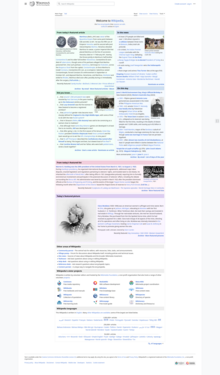
点击任何一个链接,你都会进入一个门户。就像维基百科的首页是通往整个百科全书的大门一样,门户是通往特定主题的大门,提供精选文章、相关链接以及找到对该主题感兴趣的编辑的方式。注意
存在比这里列出的更多门户。最后一个链接,“所有门户”(或Portal:List of portals),显示了涵盖广泛主题的门户。Category:Portals 是另一种更具层次结构的探索门户的方式。
门户是探索维基百科对某个主题的覆盖范围的便捷且用户友好的方式。门户也是一个项目,吸引大量维基编辑帮助美化和维护该主题领域的文章,更不用说门户页面本身了。(门户中的文章是经过精心挑选的,通常是准确且有趣的。)大多数门户都包含对该主题的介绍;精选文章、传记和图片;以及指向任何相关维基项目的链接和编辑协作。
- 注意
门户起源于波兰语和德语维基百科。在 2005 年初,这个想法被引入英语维基百科;同年晚些时候,创建了特殊的“门户”命名空间。因此,门户页面被认为是组织页面,类似于首页,而不是它们本身的文章。
有些门户主题很广泛,有些则很具体。例如,有一个关于科学的门户,Portal:Science,还有一个关于板球运动的门户,Portal:Cricket(图 3.3,“精选门户示例:板球门户”)。
图 3.3. 精选门户示例:板球门户
在首页标题下方,你会找到五个每天更新的栏目:“今日特色文章”、“新闻”、“你知道吗……”、“这一天……”和“今日特色图片”。每个栏目都展示了维基百科上大量内容的精华。
- 今日特色文章
特色文章是一组精选文章,代表了维基百科中的一些最佳内容。为了被评为特色,文章必须通过严格的审核流程,只有大约千分之一的文章才能通过。(见第 4.3 节“特色文章”的“特色文章”。)
每天都会在这里摘录一篇特色文章的部分内容(通常是第一段)。要阅读文章的其余部分,请单击文章标题或摘录末尾的“更多”链接。
- 新闻
本节包含一些关于时事的文章。这些文章通常涉及国际关注的突发新闻事件。
关于时事的文章往往会不断更新(维基百科的新闻编辑室遍布全球,有数千人在电脑屏幕前工作)。但是请注意,这些文章不应该包含原创报道;对于原创报道,请访问维基新闻项目(参见第 16 章,维基共享资源和其他姊妹项目)。
- 维基百科上的新闻在哪里?
维基百科不区分“新闻”和“非新闻”文章。时事和新进展会不断融入现有文章或生成与旧文章链接的新文章。一篇关于重大时事的新文章与一篇关于历史人物的文章没有什么区别。要在一个地方查看当前新闻,请访问 门户:当前事件,其中收集了新闻报道(并附有指向百科全书的适当链接);当前事件门户网站右侧的侧边栏列出了维基百科中有关突发事件和知名人士的文章。
剩下的三项日常内容则不太正式。
- 这一天……
本节包含一些值得纪念的周年纪念日。(对于发生在一年中其他日期的事件,请关注“更多周年纪念日……”链接。)
- 你知道吗……
本节重点介绍了过去五天内创建或大幅扩展的文章中的随机事实。(你知道吗……由 维基百科:你知道吗 收集,简称 WP:DYK,你可以在其中建议将新文章中的趣闻轶事纳入其中。)
- 今日精选图片
本节包含一张从维基百科最佳图片中选出的照片或图像。
在某些方面,首页与维基百科上的任何其他页面都一样:深入探究,你就会发现人们在工作。与网站的其余部分一样,首页由一群热情的志愿者编辑维护,他们定期更新每个部分。
但是,即使与其他维基百科页面相比,首页也非常不寻常。
- 它接收着源源不断的流量,平均每小时超过 10 万次访问。由于这个和其他原因,首页是少数几个不向所有人开放编辑的页面之一(参见第 1.5 节“谁可以编辑什么?”中的“谁可以编辑什么?”)。
- 每天的内容每个部分都是独立于页面其余部分构建和更新的。然后,首页使用模板将这些部分整合在一起。(参见第 2.1 节“使用模板”中的“模板”。)
- 因此,首页的页面历史记录不会跟踪其每日变化,这与大多数维基页面不同(参见第 1.3 节“文章历史”中的“文章历史”。)
- 大多数维基百科页面都标注了上次编辑的日期和时间,但首页没有。
如果你想对首页提出建议,并了解更多有关其编辑和维护方式的信息,请查看相应的讨论页面 讨论:首页。首页的每个部分都从讨论页面链接,你可以在此处建议新的每日内容。
时间旅行
如果你想提前看到未来,你可以在 首页/明天 早些时候查看明天的首页。错过了某一天或想回到过去?试试 维基百科:首页替代方案(昨天)。
向下滚动首页,你会发现指向其他有用部分的链接,包括指向维基百科的帮助和社区区域以及姊妹项目的链接。在这些链接之后,你会发现指向其他语言版本的维基百科的链接;这些链接只是从所有可用语言(目前超过 200 种)中选出的一部分。
在页面最底部,页面页脚会在每个页面上复制,其中包含免责声明和指向版权信息的链接。尤其是总免责声明值得一读。它声明维基百科不保证有效性,也就是说,该网站不承诺内容正确、真实或准确。仅将维基百科用于快速参考。请仔细核实任何重要信息,尤其是法律或医疗建议,以及用于家庭作业的信息。通过接受免责声明,你接受对你可能对从维基百科获取的信息的任何可能用途的责任。
虽然这个免责声明听起来很严厉,但实际上并不罕见。许多通用百科全书都免除一切责任;维基百科只是比大多数百科全书更强调这一点。使用常识是关键,如果你能接受维基百科的局限性,那么维基百科就非常棒:该网站是一个正在进行的工作,个别文章的质量可能会有所不同(下一章将详细介绍如何评估个别文章)。
在页脚中,你还会发现指向 GNU 自由文档许可证(GFDL)的链接,我们在第 2 章“世界获得免费百科全书”中介绍了该许可证;所有维基百科内容都使用该许可证发布。了解 GFDL,至少要了解其最基本的影响,对于贡献者来说很重要,因为你贡献的任何内容(从校对到完整文章)都将根据该许可证发布。作为读者,你只需要知道,如果你以特定方式注明来源,就可以重复使用内容。维基百科:版权 也链接在页脚中,它会告诉你更多关于你在 GFDL 下拥有的权利以及维基百科的版权状况。
隐私政策解释你在维基百科上的隐私,以及维基百科收集了你哪些信息(通常是会话 Cookie)。不会收集或出售有关贡献者的个人信息。但是,网站的新手经常误解两个关键点。首先,维基百科会永久保存网站上发生的所有事情的记录:每条评论和每次编辑都会永远保存。其次,如果你在未登录的情况下编辑,你就会公开披露你的 IP 地址,其他人可能会追踪到它。在未登录的情况下编辑只是在你的姓名未被附加的情况下进行“匿名”编辑。为了更好地保护隐私,你应该注册一个帐户。由于维基百科非常知名,你不应该急于在该网站上披露任何个人信息。在维基百科上使用你的真实姓名是可以的(本书的作者就是如此),但你应该知道其影响;第 11 章“成为维基百科人”将讨论利弊。
最后,页脚包含指向维基媒体基金会的链接,维基媒体基金会是维基百科的母组织。页脚通常还会显示日期和时间戳,告诉你在查看的页面上次编辑的时间。
维基百科上的每个页面都由三个不变的元素构成。
- 顶部的文章标签(参见第 4 章,理解和评估文章)。
- 底部的站点信息。
- 左边的侧边栏(参见图 3.4,“左侧边栏包含五个部分,分别指向工具和各种导航页面的链接”。)
MediaWiki
这些元素由 MediaWiki 提供,MediaWiki 是运行维基百科的软件。你也会在其他网站上看到这些元素的版本,包括维基百科的姊妹项目和完全独立的维基网站。有关 MediaWiki 的更多信息,请参见第 17 章“基金会和项目协调”。
本节将探索侧边栏。侧边栏为读者和编辑提供了一个方便的导航菜单,并提供了其他必要的工具和链接。
在英文维基百科中,侧边栏包含五个部分:导航、互动、搜索、工具箱和语言(最后一个部分并不总是出现)。
图 3.4。左侧边栏包含五个部分,分别指向工具和各种导航页面的链接。
导航提供了四个指向主要目录页面的链接,以及一个指向随机选择的文章的链接。
首页
正如预期的那样,此链接指向首页。(你也可以单击上面的维基百科徽标来访问首页。)
目录
书籍的目录按印刷顺序列出了其各部分。维基百科没有特定的顺序,因此其目录页面提供了多种方法来按主题浏览维基百科。
精选内容
本节展示了维基百科社区认为特别优秀的文章、图片和其他内容。
当前事件
本节收集了与当前新闻相关的文章。
随机文章
单击此链接就像打开一本书的随机页面。每次单击此链接都会带你到一篇不同的、随机选择的维基百科文章。
随机浏览对于任何人来说都是一种娱乐。新读者可以了解维基百科内容的范围,而编辑可以发现需要修补的被忽视的文章,尽管一些编辑更喜欢更有条理的方法(参见第 7 章,清理、项目和流程)。
本节中的链接可帮助您了解有关维基百科的更多信息,或以编辑身份与网站互动。
关于维基百科
此链接将带您进入项目的总体概述,旨在帮助新手了解项目。 关于维基百科还链接到其他常见问题解答和帮助页面。
社区门户
此页面帮助维基百科贡献者进行交流、合作和互动。 社区门户也是了解当前网站事件的好地方。(参见第 12 章,社区与交流。)
最近更改
此页面显示了对维基百科进行的所有实时编辑。 此页面是一个重要的位置,将在下一节中详细介绍。
联系维基百科
此链接可能是侧边栏中最不准确的链接。 联系页面主要用于常见投诉及其解决方案,因为当然,没有中央机构负责维基百科的每一篇文章。 维基百科:问题(快捷方式 WP:Q)指向可能找到答案的几个其他地方。 对于大多数问题,最好去处理您感兴趣主题的 Wiki 项目或社区论坛,以追踪处理您感兴趣问题的一组活跃编辑(有关如何找到社区讨论论坛,请参见第 12 章,社区与交流)。
联系页面确实提供了一些电子邮件地址,用于媒体查询、法律问题和其他问题。 这些地址导致进入一个电子邮件系统(开源票证请求系统或 OTRS),该系统由一些选定的志愿者人员管理。 每周都有数百个来自公众关于维基百科所有方面的疑问被发送到 OTRS。 响应通常很快且礼貌,但在志愿者有大量问题积压时可能会延迟。
捐赠给维基百科
此页面提供了一个表格(以及一个宣传语),鼓励人们通过信用卡、支票或其他方式向运营维基百科的基金会捐款。(它还宣传了维基百科主题商品和维基百科 DVD 版本。)维基百科没有财力雄厚的赞助人;它的大部分资金来自稳定的小额私人捐款。 如果你喜欢维基百科,可以考虑捐款以帮助它在线运作。
请注意,捐赠页面不在维基百科网站上。 要从那里返回维基百科,请使用浏览器的“后退”按钮。
帮助
帮助将带您进入维基百科读者和编辑的综合索引,涵盖所有经验水平。 许多这些基本的帮助页面值得一读,以了解网站概况,如果对如何执行特定操作有具体问题,这些页面也是一个好的起点。
注意主帮助页面顶部的链接。 词汇表和速查表为编辑提供快速答案,而教程是编辑页面的友好介绍。 当然,如果你从头到尾阅读本书,你可能不需要阅读它!
侧边栏的“互动”部分中间夹着一个链接,指向维基百科上最重要的页面之一。 “最近更改”是一个不断更新的列表,列出了对维基百科进行的每一个编辑,从最新的编辑开始(参见图 3.5,“最近更改显示”)。
此编辑列表使用与单个文章编辑历史相同的格式(参见第 4 章,了解和评估文章):每个新编辑占据一行。
浏览“最近更改”页面可以让你了解维基百科在任何特定时刻正在发生的事情。 有经验的编辑甚至可以对网站的整体情绪有所了解。 但以这种方式使用“最近更改”页面有点像试图通过查看美国卫星照片来预测总统大选。 每分钟都会发生数百次编辑,因此任何一次查看该页面都只提供了维基百科更广泛运作的极小窗口。
然而,“最近更改”的概念是维基百科透明合作理念的关键部分:任何人都可以看到对网站做出的任何更改。 维基百科的所有工作都是公开的;没有“隐藏的部分”。 做出的每一个编辑都将在“最近更改”页面上显示,即使它在一秒钟内就闪现过去了。
在实践中,“最近更改”页面主要用于检测破坏性编辑(例如故意不准确、整页文本删除和其他破坏),以便在它们发生时立即发现。 一些充当志愿安全警卫的编辑使用自动化工具,帮助他们更有效地筛选最近的更改,以找到并修复这些编辑(参见第 7 章,清理、项目和流程)。 在页面顶部,在主要的更改列表之上,你会发现两组链接。 第一组(项目、实用程序、关于我们、请求和挑战)是社区实用程序和帮助页面,本书将在其他地方单独讨论。
图 3.5. 最近更改显示
第二组——从“以下是最后 50 个更改”开始——控制最近更改的显示方式。 你可以更改显示的编辑数量,隐藏匿名贡献者做出的编辑等等。 默认情况下,会显示次要编辑,但不会显示机器人做出的自动编辑。
你还可以关注新创建的页面;参见 Special:NewPages.
回到侧边栏,在中间你会发现搜索框。 这是您输入搜索英文维基百科的词语的地方。 点击“转到”按钮以查找您输入的完全标题的文章;点击“搜索”按钮以搜索所有文章全文中出现的单词。 请参阅第 1 部分“搜索维基百科”中的“搜索维基百科”。
最近更改大会
这个会议是关于维基的。 它的名字指的是几乎每个维基软件包都提供“最近更改”功能。 这是该技术最具辨识度的部分之一。 参见 http://www.recentchangescamp.org/ 以获取有关会议的更多信息。
侧边栏的“工具箱”部分(参见图 3.6,“侧边栏中“工具箱”部分特写”)包含几个实用程序,可以为您提供有关您正在查看页面的更多信息,使您能够将页面融入更广泛的上下文中,或以其他格式查看页面。
图 3.6. 侧边栏中“工具箱”部分特写
- 注意
这两个不协调的链接——“上传文件”和“特殊页面”——包含在这些与文章相关的实用程序中。 我们将在本节末尾讨论这些链接。
“此处链接”列出了所有链接到您正在查看页面的维基百科页面。(例如,中央情报局 和 w;声学小猫 都链接到 声学小猫。)如果您研究非主流领域,您会重视此工具(参见第 4 章,了解和评估文章)。
“相关更改”列出了链接到您正在查看页面的任何页面上的所有最近编辑。 使用此链接来跟踪特定主题领域的活动,或检查相关文章中发生的破坏。
“可打印版本”是您正在查看的页面的版本,格式适合打印;例如,某些维基格式已删除,外部 URL 已拼写出来,侧边栏已删除,字体也不同。 如果您的网络浏览器是在最近几年内制作的,您将永远不需要使用此链接:即使您在查看标准页面时点击“打印”,您的浏览器也会将此可打印版本发送到您的打印机。
由于维基百科文章会不可预测地更改,因此链接到它们可能会出现问题;有人可能会点击您的链接,却发现文章的版本与您看到的版本不同。(这个问题在高流量页面上尤其严重,这些页面可能每隔几分钟就会被编辑一次。)当您点击“永久链接”时,您会被带到当前显示的文章的带时间戳的快照。 此 URL 的文本将永远不会更改,因此您可以放心地链接到它或引用它。(您还可以从页面历史记录中链接到文章的任何先前版本;每个页面的每个版本都有一个唯一的 ID 号。)
“引用此页面”为您正在查看的文章提供了一个方便的适当的参考书目引用(带有永久链接),然后可以轻松地剪切并粘贴到引用列表中。 您可以生成各种参考书目风格的引用,包括 MLA 风格、APA 风格、BibTex 等等。
如果您正在查看用户页面而不是文章或项目页面,您将看到另外两个链接:“用户贡献”,以及如果编辑已启用电子邮件联系,“向此用户发送电子邮件”。 “用户贡献”将带您进入该用户(或该 IP 地址)进行的所有编辑的列表。 “向此用户发送电子邮件”将带您进入一个表格,您可以在其中向编辑发送电子邮件,而无需泄露其电子邮件地址。
最后两个链接用于更高级的使用。 在图像可以在维基百科上显示之前,它们必须上传到网站。 “上传文件”将带您进入一个表格,用于将图像和其他文件添加到维基百科。(有关完整描述,请参见第 9 章,图像、模板和特殊字符。)
最后,特殊页面链接可以访问特殊命名空间中页面的列表。与维基百科上的大多数页面不同,这些页面不可编辑;而是每次访问时自动生成。有些页面,例如“我的偏好”和“我的观察列表”,是为您量身定制的,只有在您登录后才有效。(但是,您可以更轻松地找到这两个页面;如果您已登录,它们也位于页面右上角。)大多数特殊页面包含供高级用户使用的实用程序,并将本书按主题讨论。
侧边栏的最后一节(如果存在)包含指向您当前正在查看的文章在其他语言维基百科中的版本的链接。例如,当查看英语文章 Astronaut 时,如果您单击语言部分中的“Español”链接,您将转到西班牙语维基百科文章 Astronauta。语言链接应按语言名称的字母顺序排列(图 3.7,“主页的语言部分:这些链接中的每一个都将您带到另一个语言的维基百科主页”。)。
图 3.7。主页的语言部分:这些链接中的每一个都将您带到另一个语言的维基百科主页。
由其他语言使用者撰写的文章在重点和视角上往往会有所不同。但即使您是单语者,浏览其他语言的文章也是找到图片的好方法。
这些链接有时被称为跨维基链接(参见第 15 章,200 种语言和计数,以获取更详细的讨论)。显示的语言链接取决于哪些维基百科包含有关该主题的文章。即使另一个语言中有匹配的文章,编辑者也必须先添加一个跨维基链接,然后它才会出现在语言列表中。
- 进一步阅读
浏览
- http://en.wikipedia.org/wiki/Main_Page 维基百科的前门和主要入口
- http://en.wikipedia.org/wiki/Portal:Current_events 最近事件和新闻的当前事件门户
- http://en.wikipedia.org/wiki/Portal:List_of_portals 所有门户的列表
了解更多
- http://meta.wikimedia.org/wiki/List_of_Wikipedias 所有语言的维基百科完整列表
- http://wikimediafoundation.org/wiki/Privacy_policy 隐私政策
- http://en.wikipedia.org/wiki/Wikipedia:General_disclaimer 通用免责声明
侧边栏链接
- http://en.wikipedia.org/wiki/Special:Recentchanges 最近更改
- http://en.wikipedia.org/wiki/Special:Random 随机文章生成器
- http://en.wikipedia.org/wiki/Wikipedia:Random 在另一个命名空间中查找随机文章
本节探讨了维基百科页面分组的多种方式。例如,页面可以通过以下方式分组:
- 非正式地按主题
- 按日期
- 按层次分类法(类别)
- 按格式(例如,您可以只浏览高质量的特色文章)
- 您喜欢的任何方式!如果您从一篇文章跳转到另一篇文章,您将创建自己的文章“组”——您自己的个人故事。
书面语言已经存在数千年,但其格式已多次改变。石刻既昂贵又费时(而且绝对不方便携带),因此主要用于官方国家用途。中世纪的学者在珍贵的动物皮上写作,他们会定期刮去这些皮革,并在上面覆盖新的文字。印刷机使书面文本变得容易负担和获得。
如今,写作以多种格式传播,每种格式都有自己的做事方式。例如,报纸文章的措辞非常紧凑,以减少印刷成本,并且最重要的信息放在文章开头,以便您可以方便地在任何时候停止阅读。
如果您是成年人,书籍是您的第二天性。某些假设,例如小说页面以特定顺序出现或《理智与情感》的数百万份现存副本都包含基本相同文本的事实,是如此根深蒂固,以至于似乎不值得一提。
但维基百科违反了许多这些假设。它是一种新媒体,有其自身的优势、劣势和惯例。
万维网(以及维基百科)最显著的特征是链接:将您带到其他地方的文本,通常带下划线并以蓝色显示。早期的信息理论家将链接称为超文本,而这个术语已成为互联网与印刷文字不同的方式的总称。
超文本在维基百科中意味着什么?
- 维基百科文章可以以任何顺序阅读。
- 维基百科文章不必“从头到尾”阅读。在一个浏览会话中,您可以从十篇相关文章中阅读十个不同的段落;事实上,这种“浏览”方法通常是收集信息的最有效方法。
- 维基百科文章可以以多种方式分组,并且这些组可以重叠。
超文本
维基百科不是第一个超文本百科全书,但它对超文本的拥抱是完整而根本的。没有被任何其他文章链接到的维基百科文章被称为孤儿,并被放在一个特殊的清理类别中。
文章中的任何单词、名称或术语都可以链接到有关该概念的文章。作为读者,这实际上意味着您可以随时从一篇文章跳转到另一篇文章。您不受作者对主题逻辑流程的看法或任何特定文章中背景信息量的限制。如果您不熟悉某个概念,可以轻松参考有关该概念的文章。
更一般地说,超文本意味着维基百科上的每一页都引用(链接到)其他页面——当然,每一页也被其他页面链接到。了解维基百科页面是如何相互链接的,是浏览维基百科的关键。
由于探索相关主题的方式很多,因此维基百科非常适合让您了解不太了解的主题——即使是您不知道自己不知道的领域。(搜索可能会引导您到特定文章,但该文章本身可以成为通往另一个主题的跳板)。
维基百科上有三种类型的链接。
- 内部链接
这些链接从一个维基百科页面指向另一个维基百科页面。单击该链接将带您到被链接的维基百科页面。内部链接(也称为维基链接)是蓝色的。您将在文章和其他页面的文本中看到内部链接。
当您编辑文章时,可以通过用双括号将单词包围起来来创建内部链接。(参见第 5 章,基本编辑)。
- 注意
维基化是向页面添加维基链接的术语。
内部链接并不总是与它们链接到的页面的确切标题相同;任何文本都可以链接到任何页面,这有时会让人困惑。例如,单击一个显示“Samuel Clemens”的蓝色链接可能会带您到页面 Mark Twain(您的反应可能是“嗯?”、“我想我明白”或“当然!”)。
- 命名
这个 Twain 示例说明了维基百科关于文章标题经过精心协商的惯例之一。即使马克·吐温是笔名,这个名字也是指代塞缪尔·克莱门斯的常用方式,因此文章以这个标题命名。
- 红色链接
这些内部链接指向尚不存在的文章。它们看起来像普通的内部链接,只是它们(不出所料)是红色的。
单击红色链接会带您到一个页面,询问您是否要创建新文章。合适的红色链接是百科全书的自然组成部分,因为它们显示了哪些主题尚未涵盖。
- 外部链接
这些是到其他网站的链接。这些链接总是淡蓝色,并在末尾标有一个小箭头,但它们可以采取三种形式:
- 完整的 URL(例如 http://www.google.com/)
- 带括号的数字([3])
- 链接到外部网站的普通单词或句子
外部链接通常出现在文章末尾的“外部链接”部分,但它们也可以出现在文章文本中。
- 使用标签式浏览
大多数现代浏览器都提供此功能,对于认真学习来说是一个不错的选择。当您阅读文章时,在新的标签页中打开内部链接,您可以在遇到每个不太熟悉的术语时添加一个新标签页。在您第一次浏览一些不熟悉的主题之后,您的标签页将构成一组详细的维基百科笔记。
使用随机文章链接很有趣,但如果你有工作要做,你需要一种方法来查找特定文章(除非你的研究领域是网上百科全书的动态)。使用搜索是查找维基百科文章最知名的方式,但还有其他方法可以帮助你了解一个主题。例如,你可以
- 仔细阅读文章列表
- 访问主题门户
- 导航类别
大多数维基百科文章都采用传统的段落结构,但有些文章采用列表的形式。每个列表项通常链接到它自己的文章。因此,每个列表都成为其自身主题领域的微型索引。
维基百科是通过协作一点一点地拼凑起来的。它依赖于那些有胆量将新信息滑入看似完整的文章的贡献者。在这种情况下,列表对新作家来说可能特别受欢迎:在“这是一个项目列表”和“这个列表是由一群不同的人编写的”之后,下一个合乎逻辑的想法通常是“我可以在这个列表的末尾添加另一行项目”。
因此,列表遍布整个维基百科,索引了数量惊人的主题。有些维护良好且相当完整,另一些则更加非正式和业余。有时它们会定义一个意想不到的主题,例如关于或引用猫王的歌曲列表,或者提供对熟悉主题的新视角,例如按地点分组的商用飞机事故和事件列表。较小的列表也存在于普通的段落式文章中。
图 3.8。主题列表页面
- 注意
列表有助于维基百科扩展,因为它们鼓励创建红链接——链接到尚未撰写的文章。
当然,列表可以分组。它们可以按时间顺序、主题或注释进行组织。许多列表可以通过主内容页面访问,该页面链接在全局侧边栏上。从内容页面提供的链接中,一些包括学术学科列表,它提供按学术学科(如工程学)分类的广泛概述文章列表;这些文章反过来又链接到更详细的文章。概述列表具有类似的功能:它在一个主题领域(例如哲学)中展示了一些文章,这些文章对该领域进行了调查。列表的顶级页面是主题列表页面,它是列表文章的目录。
列表政策
什么构成一个合理的独立列表应该由政策来规范(见维基百科:列表,快捷方式 WP:LIST),但维基百科政策,就像网站上的许多其他东西一样,很少是静止的。一般来说,新的列表不应提出论点,并且不鼓励“琐碎”的列表,尽管过去存在许多此类列表(例如,一个估计智商的列表,包括贝多芬和麦当娜的智商)。列表受可验证性政策的约束:拥有一个天才列表的问题之一是验证天才性。见无原创研究和可验证性。
从列表继续进行的一种有趣的方式是单击左侧边栏中的相关更改。相关更改是最近对当前页面链接到的任何文章进行的更改列表,在列表文章的情况下,包括该列表中的所有项目。如果你正在寻找在你感兴趣的领域工作的编辑人员,这是一个快速联系的好方法。
您确实需要过滤掉一些噪音:相关更改显示对从给定页面链接到的所有页面的更改。如果你将其应用于冰川列表,你可能会发现对冰川、内华达山脉或乞力马扎罗山的编辑,以及对诸如阿根廷和[[:w:2007|]之类的不太相关的文章的编辑。对于某些列表,相关更改是一种不切实际的处理方式。
- 我们最喜欢的列表
- 百科全书列表
- 未解之谜列表
- 冰川列表
- 词汇表列表
- 化学时间线
- 包含 Q 不后跟 U 的英语单词列表
- 最古老的连续居住城市列表
- 物质状态列表
- 漫画超级英雄列表
- 历史大象列表
- 树木列表
- 麦凯弗解决的问题列表
- 不寻常的计量单位列表
新的列表一直在创建。但一些现有的列表正在逐步淘汰,取而代之的是类别(一种更严格、更自动的分类方案;参见第 4 节“摘要”中的“按类别浏览”)。
关于类别和列表的相对优缺点,一直存在着大量的争论。列表可以被注释、还原到旧版本,并用参考资料进行填充。另一方面,类别更自动化,因此在处理非常大的页面集合时效果更好。
如果你怀旧,你可以使用传统的图书馆排列方案浏览维基百科:杜威十进制分类法和国会图书馆分类法。这些方案可能看起来很古老,但由于它们旨在组织人类知识的广阔领域(以及第二,对书籍进行排序),因此它们可以很有趣地浏览。
见国会图书馆分类法,了解分类的顶级。如果你点击其中一篇 21 篇链接文章,你将向下钻取到分类的下一级,主题链接到相应的文章。类别:国会图书馆分类法也按字母代码列出了细分。文章杜威十进制分类列表给出了杜威分类的前三位数字,其中一些主题链接到这些文章。
此外,你可以在维基百科:罗杰词典提纲中找到罗杰词典提纲,并链接到相应的文章。
存在大量与日期和时间相关的文章,这些文章列出了特定日期、年份甚至世纪的重大事件。
存在总结以下内容的文章
- 公元前 1700 年到现在的每一年(见年份列表)
- 公元前 1690 年代到公元 2090 年代的每十年(十年列表)
- 公元前 40 世纪到公元 31 世纪的每个世纪(世纪列表)
- 公元前 10 世纪到公元 10 世纪的每个千年(见世纪列表)
- 每个地质时期、世、纪和代(见时间段列表,以及更多内容)
只需在搜索框中输入年份或转到其中一个列表。
正如你所料,这些文章的质量差异很大,通常以可预测的方式变化。侏罗纪、2004 年 12 月和1800 年代是详细的;公元前 1485 年则不然。一般来说,不太详细的文章是一些零散的事实集合。如果你对每年的文章不满意,可以上升到十年或世纪级别。
对于大多数现代年份,例如 1954 年,存在数十篇专门的文章——例如,1954 年建筑或1954 年棒球。然而,1954 年的板球是一个类别而不是一篇文章,如果你想了解更多关于 1954 年犯罪的信息,你可以查看联邦调查局十大通缉犯按年份,1954 年。总的来说,类别:1954 年是开始深入研究的正确地方,因为它将所有这些文章集中在一个地方,并且许多子类别会为你指明正确的方向。注意
年份文章优先于其他可能包含数字标题的文章。例如,如果您访问名为137的文章,您将看到一篇关于公元137年发生的事件的文章。碰巧的是,137在物理学中是一个有趣的数字,但要阅读有关该数字的信息,您应该访问文章137 (number).
您还可以找到从1月1日到12月31日的每一天对应的文章。这些是周年纪念列表,而不是针对特定年份的文章。它们传递了任何日期的重大事件、出生和死亡信息,例如1月20日——也许对寻找派对主题的大学生有所帮助。这些列表填充了主页上的“这一天……”部分。(标题约定只是月份和日期数字,例如4月1日;序数不需要后缀。)历史周年纪念列表是所有这些页面的一个方便排列的列表。注意
如果您发现用罗马数字计算20世纪的日期过于繁琐,例如您可能在旧的版权声明中发现的那些日期,请将这些字母(例如,MCMLXVIII)复制到维基百科,让重定向来处理繁琐的工作。
十年文章采用熟悉的格式:十年的第一年加s(例如,1660s,没有撇号)。同样,十年列表是一个方便的列表,涵盖从公元前17世纪到公元21世纪。
世纪文章以两种形式存在:18世纪(对于公元世纪,您可以省略AD)或公元前2世纪(对于公元前世纪)。许多学者使用的公元纪年法,即使用BCE和CE,也得到维基百科的支持并被使用,与BC/AD共存(有关背景信息,请参阅公元纪年);使用这种约定的日期链接将重定向到适当的文章。(如果您真的很聪明,在维基百科中输入0 AD。试试吧!)
这些按日期排列的文章不仅延伸到过去(公元前40世纪有一篇世纪文章,在此之前维基百科只有千年文章),还延伸到遥远的未来。这些未来的年份文章记录了未来周年纪念和未来天文学事件,以及这些年份中应该发生的虚构事件。(例如,在25世纪文章中,我们被提醒巴克·罗杰斯生活在公元2419年左右。)
时间轴为各种主题提供了详细的时间顺序。时间轴列表列出了涵盖数百个主题的时间轴,为理解历史提供了详细的视角。如果这还不够,详细的对数时间轴及其链接页面可以说本身就是一种教育。
按类别浏览
[edit | edit source]另一种查找文章的方法是浏览类别。类别,就像列表一样,收集相关的文章。但虽然维基百科的软件以相同的方式对待列表和任何其他文章,但它对类别的处理方式不同。为了将文章放入类别中,编辑不会编辑类别的页面。相反,编辑会在文章本身添加一个专门的标签,MediaWiki 软件会自动将标记为该类别成员的所有文章填充到类别页面中。
除了链接和模板之外,类别还有助于为维基百科提供结构。在每个主题领域,都会创建类别并用于将相关的页面分组在一起:例如,类别:美国小说家包含数千篇关于作者的文章,供那些对探索美国文学感兴趣的人阅读。在您已经有一些专业知识的领域,类别系统可能是您查找感兴趣内容的最佳选择。
文章所在的类别列在文章页面的最底部,文章文本下方,在一个小的阴影框中(图 3.9,“文章底部的类别列表,显示文章所在的类别:这些是文章爆炸的鲸鱼的类别。”)。每个类别名称都是一个链接:单击它可以访问相应的类别页面,该页面列出了该类别中的所有文章。
图 3.9。文章底部的类别列表,显示文章所在的类别:这些是文章爆炸的鲸鱼的类别。文章底部的类别列表,显示文章所在的类别:这些是文章爆炸的鲸鱼的类别。
一个页面可以放在任意数量的类别中;事实上,大多数文章都位于多个类别中。没有任何一个类别排除其他类别,类别甚至可以放在其他类别中,这些类别本身也可以放在其他类别中!这形成了树状结构(或者如果您愿意,可以称之为分类法)。例如,文章马耳他位于类别:马耳他中,它本身位于类别:欧洲微型国家中,它位于类别:微型国家中,它位于类别:按特征划分的国家中;然后它被归类在广泛的类别:国家之下。浏览连续的子类别层是查找内容的一种有用方法:您可以通过任何您喜欢的方式到达一个高级别类别,然后向下钻取到更具体的领域。因为类别也是维基百科的命名空间,所以您可以使用搜索框直接访问类别,例如,类别:诗人。
类别既可以出人意料地具体,也可以非常广泛。有些只是为了好玩:类别:玩具的子类别有类别:玩具汽车和卡车和类别:悠悠球,而类别:泰迪熊是类别:虚构的熊的一个子类别。
欢迎大家根据需要对页面进行分类,无论是将文章放入现有类别还是创建全新的类别(参见第 9 章,图片、模板和特殊字符)。与所有类型的內容一样,已经制定了创建和放置类别的指南。例如,参见维基百科:命名约定(类别)(捷径 WP:NCCAT)。
类别页面的结构
[edit | edit source]当您从文章底部链接的类别中单击类别名称时,您将被带到类别命名空间中的类别页面。这些页面分为四个主要部分(图 3.10,“类别页面示例(虚构国家的类别),显示可编辑部分”)
- 顶部部分描述了主题。此部分是可编辑的,可能包含指向相关百科全书文章的维基链接。此部分并不总是存在。
- 第二部分列出了类别的直接子类别。例如,类别:美国犯罪小说作家是类别:美国小说家的子类别。此部分仅在类别包含子类别时存在。
- 页面的第三部分显示了一个自动生成的类别中文章的维基链接的字母顺序列表。此列表是类别页面的核心——它始终存在,通常是证明最有用的部分。一个类别可以包含任意数量的页面;有些包含数千个页面。在一页上显示如此大量的链接是不切实际的;在维基百科上,类别页面一次只会显示最多 200 个链接,按字母顺序排列。单击“下一个 200”链接以跳转到下一页链接。
注意
字母顺序并不总是显而易见:例如,关于人物的文章通常最好按姓氏按字母顺序排列。但是,如果人物传记中没有添加正确的排序标签,它将按常规字母顺序排列(即,按页面标题中的第一个词,通常是人物的名字)。有关排序的详细信息,请参见第 9 章,图片、模板和特殊字符。
页面的最后一部分显示了上级类别——此类别所属的类别。这些类别出现在一个名为(有点令人困惑)类别的阴影框中,就像文章的类别一样。
图 3.10。类别页面示例(虚构国家的类别),显示可编辑部分
缺少子类别
200 个链接的限制在某些类别页面上创建了相当无用的内容。类别页面的主要部分显示了最多 200 个链接,从字母 A 开始;但子类别列表也按字母顺序分页。在下一个类别页面上,您通常会看到更多子类别。
浏览类别
[edit | edit source]类别形成了一个类似于维基百科平行宇宙的体系。如果你幸运的话,一小部分类别将涵盖你正在寻找的所有条目。将子类别看作是位于类别之下,你就会理解点击可以让你“向上”(到更全面的类别)和“向下”(到更专业的类别)。你可以移动到范围更大、更一般的类别,或者(反之)缩小范围。
因此,类别页面中的另一个重要部分是页面所属类别的列表,换句话说,该类别是其子类别的超类别。这些是进入类别系统的路径。
上下导航是一种非常便捷的方式,可以让你从一个相关条目移动到真正想要的条目。例如,你可以从一个位于正确州但错误县的位置,移动到该州位置类别,然后移动到正确县的位置子类别,在那里你会找到你想要条目的标题。这段旅程就像进入类别系统,向上,然后向下,再离开类别系统。
关于翻车鱼(也称为翻车鲀)的条目可能被放置在翻车鲀科类别中,因为这种鱼的科学家族名称(图 3.11,翻车鱼(Mola mola)或普通翻车鲀是世界上最重的硬骨鱼,平均体重为 1000 公斤。这种物种原产于全球的热带和温带水域。(来自 w:Mola mola,图片来自 NOAA))。查看翻车鲀科类别的页面会显示该家族的其他物种(只要这些物种有经过适当分类的条目)。
图 3.11。翻车鱼(Mola mola)或普通翻车鲀是世界上最重的硬骨鱼,平均体重为 1000 公斤。这种物种原产于全球的热带和温带水域。(来自 Mola mola,图片来自 NOAA)
从这个类别导航,你可以向上、向下或向外到链接的页面之一。 w:Category:Molidae 是 Category:Tetraodontiformes 的子类别。如果你对相关鱼类的生物学感兴趣,请点击该链接。在那里,你会看到各种鲀形目鱼类(如河豚)被列为子类别。这个类别系统遵循标准的科学分类。
你最终可以从鱼类条目到达 Category:Water。使用小于号 (<) 表示“向上点击到下一个类别”,以下是子类别的链条
Ray-finned fish < Bony fish < Fish sorted by classification < Fish < Aquatic organisms < Water
鲀形目是 Category:Ray-finned fish 50 多个子类别之一。从 Category:Water 开始,
Water < Inorganic compounds < Chemical compounds < Chemical substances < Chemistry
要了解 Category:Chemistry 的位置,请查看
Chemistry < Physical sciences < Scientific disciplines < Academic disciplines < Academia
这难道没有尽头吗?实际上,继续点击类别
Academia < Education < Society < Fundamental
你最终会到达这里
Fundamental < Articles < Contents
所有类别的顶层类别是 Category:Contents。
这个不严肃的探索揭示了一个严肃的观点:维基百科不仅将知识汇集在一起,还对其进行分类。你可以在 Special:Categories 中找到所有类别的详尽且难以驾驭的列表,或者尝试 Wikipedia:Categorical index 来查看按主题排列的类别。
最高级别的分类非常广泛,即使作为起点也通常不切实际。但它们确实提供了一种新颖的方式,可以从远处对内容进行排序,就像罗伯特·罗德在 2007 年 10 月的一些统计数据中所做的那样。[19] 通过编程统计最广泛类别(及其子类别)中的条目,他能够估计维基百科本身的组成:科学占 28.0%,文化占 10.5%,地理占 16.0%,历史占 6.3%,宗教占 0.8%,哲学占 5.5%,数学占 1.8%,自然占 14.3%,技术占 6.0%,虚构占 1.4%,以及普通传记占 9.6%。当然,这些类别是流动且可协商的(例如,政治类别位于哲学类别内)。
类别和内容政策
类别应始终反映页面的内容,并得到条目引用的支持,尤其是在类别有争议的情况下:w:Category:Murderers 应该在没有正当理由的情况下不要添加到传记中。分类不应用于表达观点或对内容进行评论(有关分类指南的更多信息,请参阅第 9 章,图片、模板和特殊字符)。 3.5. 按页面类型浏览
你也可以按条目类型而不是按主题浏览。
也许你只想阅读维基百科中最好的内容。在这种情况下,请浏览 Portal:Featured content 中的精选内容门户,其中包含所有被认为是维基百科最佳内容的类型(包括条目、图片和门户)。
精选条目可以直接在 Wikipedia:Featured articles(快捷方式 WP:FA)中找到,它们已经过社区成员的审核、审查和投票。它们符合关于完整性、准确性和引用的高标准,代表了该网站上一些最好的条目。你可以在 Wikipedia:Featured article candidates(快捷方式 WP:FAC)中尝试担任评论员。优质条目是指可能不像精选条目那样广泛,但仍然质量优良的条目;你可以在 Wikipedia:Good articles(快捷方式 WP:GA)中浏览这些条目的集合。
精选列表可以揭示奇特的维基百科内容。而从维基百科中随机抽取的列表页面最多只能具有一定的导航价值,精选列表(例如 List of Oz books)将具有良好的导言部分、图片和更高的可信度。请查看 Wikipedia:Featured lists(快捷方式 WP:FL)以获取数百个精选列表。
质量差或需要关注的条目也收集在维护类别中,例如 Category:Cleanup by month。另一种快速找到有问题的条目的方法是搜索常见错拼词的错拼版本,以便查找和更正错误和错别字,或者(可能更有意思)搜索诸如“重要的是要记住”之类的陈词滥调,这些短语可以用更精确的措辞来替换。你可以添加你发现有问题的条目到 w:Wikipedia:Cleanup 的项目页面中,该页面也提供了一种快速参与的方式。查找质量差的条目和系统化的维护工作将在第 7 章、清理、项目和流程中详细介绍。
除了文本,图片是维基百科中最常见和最重要的媒体类型。它们有助于将百科全书栩栩如生,展示地点和人物、植物和动物、书籍封面以及机械类型。它们说明了过程,并对复杂的程序和系统进行图解说明。它们包括徽标、商标、纹章和旗帜。你还可以找到大量的地图。
要查找维基百科上的一些最佳图片,请访问 Wikipedia:Featured pictures(快捷方式 WP:FP)中的精选图片列表。该页面还链接到维基共享资源上的一个类别,该类别包含精选的桌面背景,或者长宽比适合作为电脑桌面壁纸的图片。你可以在那里找到一些很棒的图片。
要浏览其他图片,请访问维基共享资源,图片在那里按类别进行组织。维基共享资源实际上被设计为所有维基媒体项目可以使用和链接到的媒体和图片的存储库。因此,你可能会发现图片,例如,这些图片是用英语以外的语言描述的。有关搜索维基共享资源的更多信息,请参阅第 16 章,维基共享资源和其他姊妹项目。
维基百科上发现的每个媒体文件都旨在说明百科全书条目,而不是独立存在。维基百科和维基共享资源提供了各种各样的这些文件,从简短的动画到录音。例如,在关于莫扎特的条目中,你会发现几十个音频文件的列表;这些是他作品的简短摘录,用于说明目的。维基百科中的所有媒体文件都应根据 GFDL 许可免费提供。
与图片一样,在维基共享资源上查找媒体文件比在维基百科本身更容易;在维基共享资源上,你会找到声音和视频的类别,并细分为动画、动物声音等等。
同样,就像图片一样,每个文件都有一个描述页面。最初让人困惑的是,这些页面都在图片命名空间内;维基百科不会将不同的媒体文件类型分成不同的命名空间。
要播放媒体文件,您可以尝试使用维基百科的嵌入式媒体播放器,它将在您的网络浏览器中播放媒体文件。只需点击文件图标旁边的“在浏览器中播放”链接即可。或者,您可以下载该文件。但是,播放它可能会遇到一些障碍,因为您可能需要下载特殊的软件。维基百科上使用的主要声音文件类型是 Ogg Vorbis 音频格式,而视频文件使用 Ogg Theora 格式。这些格式与其他用于播放数字音频和视频的格式(如 MP3 和 MPEG)非常相似,几乎可以在所有个人电脑上播放。然而,与 MP3、QuickTime 和许多其他常见格式不同的是,Ogg 格式完全免费、开放且没有专利。Microsoft Windows 和 Mac OS X 计算机默认情况下不支持 Ogg 格式,需要额外的软件才能播放它们。如果您的计算机在您点击这些文件时没有自动播放它们,则需要从互联网上下载并安装免费软件才能播放它们。请访问 http://www.vorbis.com 获取适用于常见系统的可下载播放器或编解码器的版本链接。
如果您已经拥有 Windows Media Player 或 RealPlayer 等媒体播放器,或者 Mac 上的 iTunes,则可以先下载这些播放器的 .ogg 编解码器(用于解密该格式的小程序),这将使它们能够播放维基百科的文件。对于 Linux/Unix 用户来说,许多最近的免费 Unix 系统能够在没有任何新软件的情况下播放 Vorbis 音频;但是,如果您没有安装任何音频软件,则可以使用许多媒体播放器。维基百科:媒体帮助(Ogg) 列出了所有系统上可用的免费播放器以及为其他音乐播放器下载 Ogg 编解码器的说明。
音乐文件有时可能会使用 MIDI 格式(.mid 或 .midi 扩展名)。MIDI 通常无需新软件即可播放。大多数计算机都具有支持 MIDI 的播放器和声卡。
除了音乐文件之外,越来越多的文章还包含由志愿者以 .ogg Vorbis 格式录制的文章的语音版本。使用合适的播放器,您可以在车内收听维基百科文章!请访问 维基百科:语音文章、类别:语音文章 和 维基百科:语音维基百科计划(快捷方式 WP:WSW)查找这些文章。
- 链接
- http://en.wikipedia.org/wiki/Wikipedia:Orphan 关于孤儿文章的信息
- http://en.wikipedia.org/wiki/Category:Orphaned_articles 孤儿和未链接文章列表
- http://en.wikipedia.org/wiki/Wikipedia:Build_the_web 建立网页指南和关于内部链接和构建超文本的理念
- http://en.wikipedia.org/wiki/Wikipedia:Make_only_links_relevant_to_the_context 仅创建与上下文相关的链接指南;换句话说,在链接时要使用判断力
- 索引和其他浏览方式
- http://en.wikipedia.org/wiki/Wikipedia:Quick_index 所有维基百科文章的按字母顺序排列的自动生成索引
- http://en.wikipedia.org/wiki/List_of_academic_disciplines 带有文章链接的学术学科详细列表
- http://en.wikipedia.org/wiki/Portal:Overviews 许多领域的入门文章概述
- http://en.wikipedia.org/wiki/Portal:Lists_of_topics 按主题排列的各种列表
- http://en.wikipedia.org/wiki/List_of_Dewey_Decimal_classes 杜威十进分类法类别列表
- http://en.wikipedia.org/wiki/Wikipedia:Outline_of_Roget's_Thesaurus 用于罗杰词典的分类,其中包含链接的术语
- http://en.wikipedia.org/wiki/List_of_timelines 关于各种主题的时间线
- http://en.wikipedia.org/wiki/List_of_historical_anniversaries 历史上的这一天发生了什么
- http://en.wikipedia.org/wiki/List_of_decades 所有年代文章的列表
- http://en.wikipedia.org/wiki/List_of_centuries 所有世纪文章的列表
- 按质量浏览
- http://en.wikipedia.org/wiki/Wikipedia:Featured_content 特色内容门户,用于特色文章等
- 按类别浏览
- http://en.wikipedia.org/wiki/Help:Category 关于类别工作原理的信息
- http://en.wikipedia.org/wiki/Wikipedia:Categorical_index 所有类别的主题索引
- http://en.wikipedia.org/wiki/Wikipedia:Categorization 关于分类和类别使用的指南
- 查找图像和声音
- http://en.wikipedia.org/wiki/Wikipedia:Featured_pictures 维基百科的特色图片
- http://commons.wikimedia.org/ 维基共享资源,您可以在其中找到免费的图像、声音、动画和视频
- http://commons.wikimedia.org/wiki/Category:Commons_featured_desktop_backgrounds 维基共享资源中适合用作计算机桌面背景的图片类别
- http://en.wikipedia.org/wiki/Wikipedia:Media_help 帮助播放媒体文件,包括各种播放器的下载说明
- http://en.wikipedia.org/wiki/Wikipedia:Spoken_articles 按主题排列的维基百科语音文章列表
- http://en.wikipedia.org/wiki/Category:Spoken_articles 按类别排列的语音文章
- http://en.wikipedia.org/wiki/Wikipedia:Sound/list 在维基百科或维基共享资源上可用的完整版权/公有领域音乐作品列表
[19] 这些数据取自 2007 年 10 月 WikiEN-l 邮件列表的一篇文章:http://lists.wikimedia.org/pipermail/wikien-l/2007-October/083862.html
维基百科作为一个信息集合令人惊叹,但它真正的优势在于它是一个可查找信息集合。搜索对于查找有关特定主题的文章很有用,但您可能需要使用各种名称进行搜索才能找到您要查找的文章。您可以配置维基百科的搜索以搜索多个命名空间以及其他选项;您也可以使用外部搜索引擎。访问左侧边栏上的搜索引擎,其中还包括许多其他链接和工具。其中一些链接和工具在整个网站中保持一致,而另一些则根据页面而变化。
维基百科还拥有复杂的、经过精心设计的浏览结构,包括文章内的链接、编辑构建的门户网站、首页和类别。这些结构都使用超文本,其中一个页面通过链接链接到另一个页面,信息分散在相互引用的各个页面之间。类别在分类页面的底部显示为链接,提供了一种强大的方法来浏览相关页面,包括按质量分类的页面(例如特色文章)。类别建立了一个分类系统,更具体的领域成为更广泛领域的子类别。
在下一章中,我们将关注单个文章,描述它们的具体部分。我们将介绍您可以期待找到的内容,以及如何评估给定文章的质量。
